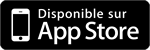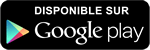Authentification multifacteur (MFA)
Pour utiliser l’authentification multifacteur, l’application Microsoft Authenticator doit être installée et configurée sur un appareil mobile. L’une des deux méthodes suivantes peut être utilisée.
Méthodes de configuration :
Sauvegarder et récupérer les informations d’identification du compte dans l’application Authenticator
Chiffrement de courriel
Protection des courriels
Par nature, les envois de courriels hors de notre organisation ne sont pas sécurisés. Les échanges sont transmis en textes clairs sans aucune protection lors de l’envoi vers le destinataire. De plus, l’identité de chacune des parties n’est pas garantie. Plusieurs mécanismes distincts peuvent être mis en place pour en augmenter le niveau de sécurité. Du point de vue de l’infrastructure, il est possible de maintenir la réputation de nos envois (IP propres, SPF, DKIM, DMARC…).
Du point de vue du client, il existe 3 grands axes pour rehausser la posture de sécurité des courriels en entreprise :
- Des outils conformes et à jour ;
- De la sensibilisation des utilisateurs à détecter les courriels frauduleux ;
- L’utilisation des bons mécanismes de contrôle lors des envois sensibles.
Principe de chiffrement
Le chiffrement de courriel s’inscrit dans la troisième catégorie, car il permet à l’utilisateur final de protéger les données sensibles qu’il désire envoyer à un tiers.
Premièrement, tout courriel échangé uniquement entre des membres du cégep via leur adresse de courriel professionnelle est systématiquement transféré de façon sécuritaire. Cependant, dès qu’un courriel quitte nos systèmes à destination d’un tiers à l’externe, il devient automatiquement vulnérable à l’interception. En chiffrant le courriel et ses fichiers joints, la confidentialité de celui-ci est préservée lors de son transit jusqu »au destinataire final dans l’organisation cible.
Il existe actuellement 4 options de protection pour les courriels qui se déclinent comme suit :
↪ Chiffrement uniquement
Cette option est la plus commune et devrait être celle utilisée le plus couramment. Elle sert à garantir la confidentialité d’un courriel jusqu’à son destinataire. Une fois rendu dans le système d’un tiers, le destinataire devient responsable de la protection de l’information reçue. Il est donc primordial de porter un jugement sur l’information échangée pour s’assurer qu’il est légitime de la partager. Le chiffrement ne remplace en rien cette réflexion préalable, mais permet de transiger l’information de façon sécuritaire à une personne en droit de la connaître.
Les réponses à un message initialement chiffré préserveront le même niveau de confidentialité. Il est donc possible d’envoyer un courriel chiffré simple à un individu pour qu’il y réponde avec des informations ou documents sensibles qui seront aussi protégés au retour.
↪ Ne pas transférer
Cette option a les mêmes caractéristiques de confidentialité que Chiffrer uniquement, en plus des particularités suivantes :
- Le courriel ne peut pas être transféré à quiconque ;
- Le courriel ne peut pas être imprimé ;
- Il n’est pas possible de faire un copier-coller du texte du courriel ou d’en prendre une capture d’écran.
Ceci permet de transmettre de l’information à un destinataire, qu’il puisse la consulter visuellement, mais sans pouvoir la réutiliser d’aucune manière. Ainsi, on contrôle donc la diffusion de l’information sur des systèmes qui sont hors du contrôle du Cégep.
↪ Cégep de Trois-Rivières — Confidentiel
En utilisant cette option, le courriel ne peut pas quitter l’environnement numérique du Cégep de Trois-Rivières. Si un destinataire externe est inclus dans l’envoi, il ne recevra jamais sa copie. Un destinataire interne pourra tout de même transférer le courriel à un autre collègue du Cégep de Trois-Rivières. Cependant, il ne sera pas possible de le transférer à un destinataire externe. Les options d’imprimer, copier et prendre une capture d’écran sont bloquées dans ce mode.
↪ Cégep de Trois-Rivières — Affichage confidentiel uniquement
Comme l’option précédente, le courriel sur lequel on appose cette étiquette ne pourra pas sortir des environnements numériques du cégep. Cependant, il ne sera pas possible de le transférer à une autre personne, même à l’interne. De plus, tout comme les deux options précédentes, il sera impossible d’imprimer, de copier ou de prendre une capture d’écran de ce courriel. Il ne sera même pas possible de répondre à l’expéditeur, il s’agit d’un message à sens unique.
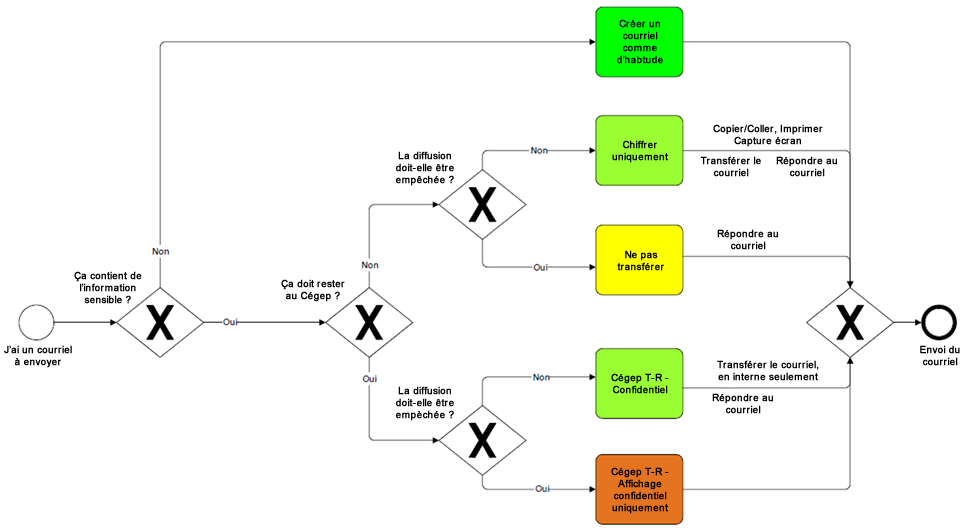
Utilisation dans les différents clients
Outlook (Windows et Mac)
Lors de la rédaction d’un message, dans l’onglet Options, sous la propriété Chiffrer, sélectionner le niveau d’autorisation.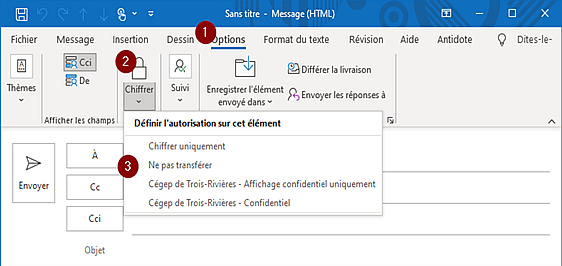
Outlook en ligne
Lors de la rédaction d’un message, cliquer sur l’action Chiffrer et ensuite sur Modifier les autorisations pour sélectionner le niveau d’autorisation.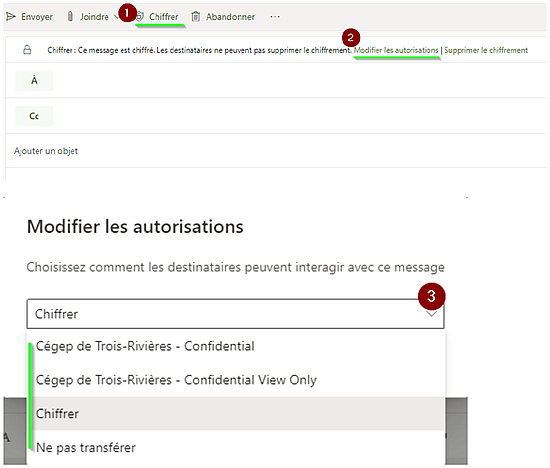
Appareil mobile (iOS et Android)
Il n’est pas possible pour l’instant de chiffrer des courriels à partir d’un appareil mobile. Cependant, il est fortement recommandé d’utiliser l’application mobile Outlook pour profiter des plus récentes avancées en termes de sécurité. De plus, la réception de courriels chiffrés sera simplifiée, voire transparente, en utilisant l’application officielle.
Réception d’un courriel chiffré
Client de messagerie compatible
Si le destinataire utilise un client compatible et relié à Office 365, la lecture d’un courriel chiffré se faire de la même manière qu’un courriel régulier. Cependant, un pictogramme de cadenas informera le destinataire qu’il consulte un courriel qui est protégé par chiffrement.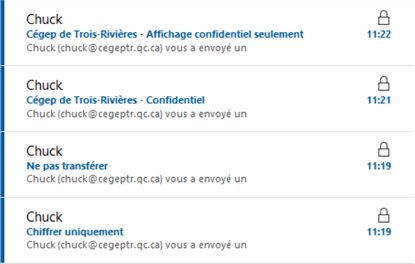
Dépendamment du choix de l’expéditeur, un bandeau sera apposé dans l’entête du courriel pour expliquer les protections qui sont appliquées. Il n’est pas possible de présenter une capture d’écran de certaines des options puisqu’elles empêchent spécifiquement cette action.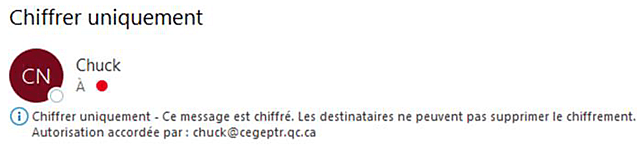
Client de messagerie incompatible (hors Office 365)
Si le destinataire est en dehors de l’écosystème Office 365 ou s’il utilise un client incompatible (Apple Mail, Gmail, Mozilla Thunderbird…), le courriel apparaîtra comme suit.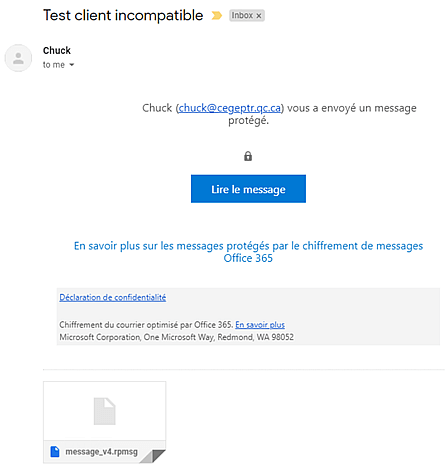
En suivant le lien, le destinataire sera dirigé vers une page web d’Office 365 qui pourra authentifier l’individu, soit par fédération ou par code secret à usage unique.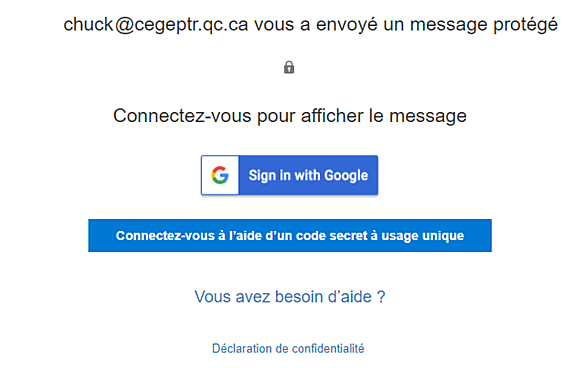
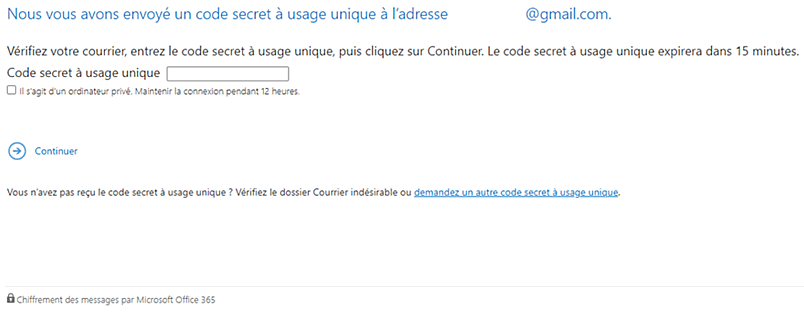
Le code sera envoyé à l’adresse du destinataire initial.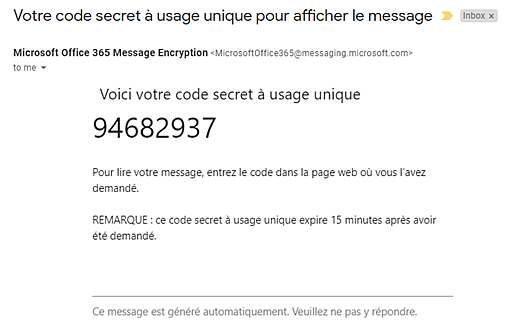
Une fois saisi, le destinataire pourra consulter le courriel chiffré et y répondre à même la page web.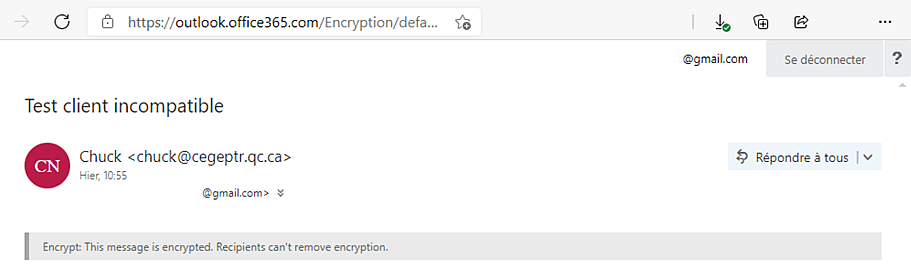
Si la personne veux renvoyer sa réponse en crypté il faut qu’il réponde à ce message.